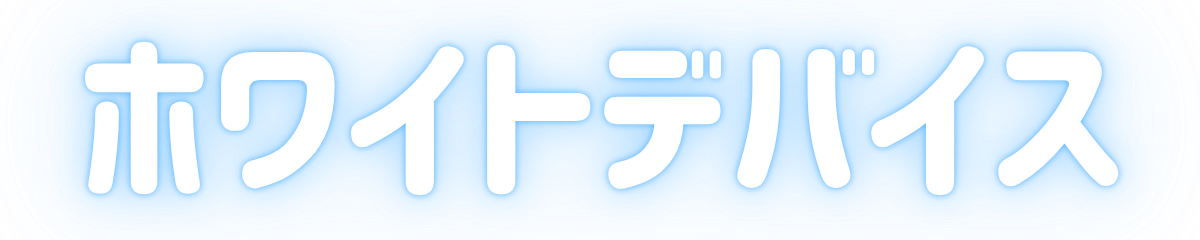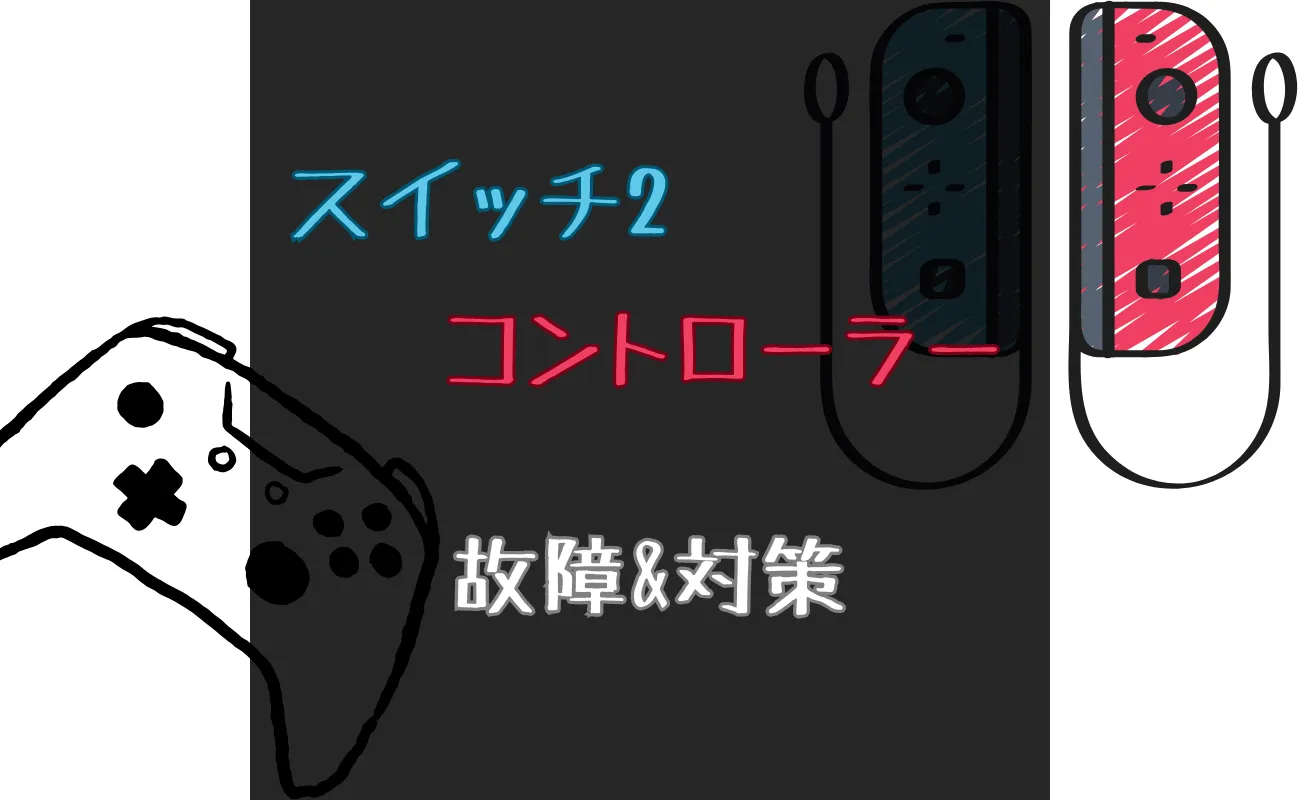この記事でわかること
- スイッチ2コントローラー故障について
- スイッチ2コントローラーの修理価格
- スイッチ2におけるモバイル保険の活用

スイッチ2のコントローラーにも前機種同様に“ドリフト現象”などの故障が予想されます。
発売された(入手した)ばかりだからこそ、今のうちに対処法や保証の仕組みを知っておくことで、突然のトラブルにも慌てず対応できます。
本記事では、コントローラーでよくある症状と原因を解説しつつ、修理・交換の方法、サポート対応の流れまで詳しく紹介します。
任天堂公式の対応に加えて、今すぐできる応急処置も解説しているので、故障でお困りの方はぜひ最後までご覧ください。

-

-
【コスパ最強】モバイル保険の実力を徹底解説!スマホ保険の最適解
続きを見る
AIによる記事要約
この記事では、Nintendo Switch 2のコントローラー故障に関する原因、対処法、修理費用について詳しく解説しています。
スイッチ2のコントローラー種類:
Joy-Con 2(本体付属・分離可能)とプロコン(別売り高性能モデル)の2種類があり、どちらも前機種同様にスティックドリフトなどの故障が予想されます。
よくある故障5つ:
1. スティックドリフト:操作していないのに勝手に動く
2. ボタン反応不良:押しても反応しない・遅れる
3. バッテリー劣化:充電の持ちが悪くなる
4. 充電・接続不安定:充電できない・接続が切れる
5. 振動機能異常:振動しない・常に振動する
応急処置:
清掃(エアダスター・綿棒)、設定からの補正・リセット、ペアリング再接続などで一時的に改善する場合があります。
修理費用:
前機種より値上がりしており、Joy-Con 2は3,960円、プロコンは6,490円(保証期間1年・自然故障は無償)
故障予防策:
スティックリング装着、専用ケース使用、純正ケーブル利用、定期清掃、適切な保管場所の確保。
モバイル保険活用:
月額700円で3台まで補償。スイッチ2を副端末登録すれば修理費を大幅に軽減可能です。
スイッチ2のコントローラーは2種類
スイッチ2 紹介映像
Joy-Con 2
スイッチ2のコントローラーは2種類あります。
- Joy-Con 2(ジョイコン2)
- スイッチ2本体に付属
- 左右で分かれており、別々で使えるのが特徴
- Proコントローラー(プロコン)
- 別売りの本格的なワイヤレスコントローラー
- FPSやアクションゲームに人気
どちらも任天堂が公式に提供しているコントローラーですが、故障した場合の修理費用は異なります。
Joy-Con 2は左右どちらか一方だけ修理に出すことも可能で、そのぶん費用を抑えられます。
プロコン(スイッチ2)は性能が高く、使用されている部品も品質の良いものが多いため、その分修理費も割高になる傾向があります。
そのため、どちらのコントローラーを使っているかによって、修理に出す場合の負担が変わることを覚えておきましょう。
これらの対処法はあくまで一時的なものであり、完全に直らず再発することも多いです。
少しでも不安がある場合やゲームプレイに支障が出るようであれば、早めに修理に出すことを強くおすすめします。
スイッチ2コントローラーでよくある故障と原因

スイッチ2のコントローラーも、これまでのゲーム機と同様に、使用に伴う故障が起こることが予想されます。
ここでは、特によくある故障について、詳しく解説していきます。
コントローラーでよくある故障
- スティックドリフト(勝手に動く)
- ボタンの反応が悪くなる
- バッテリーの劣化(持ちが悪くなる)
- 充電できない・接続が不安定
- 振動機能の異常
ゲーム機のコントローラーに起こる故障は、機種に関係なく共通するものが多くあります。
構造上の問題や頻繁な使用により、特定の部品が劣化しやすく、どの家庭用ゲーム機でも似たようなトラブルが発生しやすいのが実情です。
特に、お子さんが日常的に使う場合は、より早く不具合が起きる可能性があるため注意が必要です。
スティックドリフト(勝手に動く)
スティックドリフトとは、操作していないのにキャラクターやカーソルが勝手に動く不具合のことを指します。
正確には、スティックのセンサーが誤作動を起こし、操作していないのに勝手に入力されてしまう現象です。
これはSwitch 2のJoy-Con 2やProコンでも起こり得る、非常に多いトラブルのひとつです。
・Joy-Con 2の場合
Joy-Conはサイズが小さく、スティック内部も繊細な構造になっているため、内部にホコリやゴミが入りやすく、劣化も早い傾向があります。
特に長時間のプレイや、持ち運び中の振動が影響して、センサーの誤作動が発生しやすくなります。
・プロコンの場合
プロコンは耐久性が高い設計ですが、使用頻度が高くなるとセンサーの摩耗によってドリフト現象が起きることがあります。
また、スティックの可動域が広いため、力を入れて操作しがちで、これも劣化を早める原因に。
主な原因
- スティック内部の摩耗
- 繰り返しの操作によって、内部のセンサーや接点が徐々にすり減ってしまい、正確な入力ができなくなります。
- ホコリやゴミの侵入
- スティックの隙間から入り込んだ細かいゴミや汚れが内部に蓄積し、誤動作の原因になることがあります。
- スティックを強く操作すると、スティックが削れて、誤作動の原因に
- 経年劣化による反応のズレ
- 長期間の使用によってスティックの反発力が弱まり、戻りが悪くなることで誤入力が発生するケースもあります。
ボタンの反応が悪くなる
ボタンを押しても反応しない、反応が遅れる、強く押さないと反応しない。
こうした現象は、スイッチ2のコントローラーでも起こると予想されます。
特に使用頻度の高いAボタンやZRボタンなどに症状が出やすく、ゲームの操作に支障をきたします。
・Joy-Con 2の場合
Joy-Con 2はコンパクトサイズのため、ボタン周辺にゴミやホコリが溜まりやすく、これが原因で物理的に押し込みが浅くなったり、反応が悪くなったりするケースがあります。また、小型ゆえにボタンパーツ自体の耐久性が高くないため、劣化しやすい傾向も見られます。
・プロコンの場合
プロコンは高性能で耐久性もありますが、内部構造が精密なため、長時間の使用や強い押し方を繰り返すと、ボタンに不具合が生じることがあります。
Joy-Con 2に比べて壊れにくいとはいえ、使用頻度やプレイ時間が長い場合は、故障のリスクはゼロではありません。
主な原因
- 強い押し込みによる接点の摩耗
- ゲーム中に力強く連打するクセがあると、ボタンが摩耗しやすくなります。
- 長期間の使用による反発力の低下
- 長い時間使用していると、経年劣化により、内部パーツが劣化します。
- ボタンの反発力がなくなり、押し心地に違和感が出ます。
- ホコリや皮脂による接点の汚れ
- 皮脂やホコリなどがボタンの隙間から内部に入り込み、接点に付着して反応を妨げることもあります。
- 基板との接触不良や部品のズレ
- 落下や強い衝撃を受けると、ボタン下のパーツがズレたり、基板との接触が悪くなることがあります。
- 持ち運ぶさいにはケースに入れて、スイッチ2を守りましょう。
バッテリーの劣化(持ちが悪くなる)
スイッチ2のJoy-Con 2やプロコンに内蔵されているバッテリーは、使い続けるうちに徐々に劣化していきます。
どちらも繰り返しの充電によって、充電可能な容量が少しずつ減っていく「経年劣化」は避けられません。
一般的にコントローラーは、おおよそ2~3年の使用でフル充電時の持ち時間が目に見えて短くなると言われています。
・Joy-Con 2の場合
Joy-Con 2は小型であるぶん、バッテリー容量も限られています。日常的に充電と使用を繰り返すことで、1年を超えたあたりから徐々に使用時間の短縮を感じる人もいます。とくに長時間使用したり、充電しながらプレイをするような習慣があると、劣化が早まる傾向にあります。
>Joy-Con充電のしかた
・プロコンの場合
プロコンはJoy-Con 2に比べて大容量のバッテリーを搭載しており、使用時間も長くなっています。そのため、同じ期間使用しても劣化の影響を感じにくいのが特徴です。ただし、使用頻度が高い方や充電回数が多い方は、2〜3年程度で1回の充電で遊べる時間が半分以下になることもあります。
>プロコン充電する
主な原因
- 充電回数の蓄積
- 繰り返しの充電でバッテリー性能が徐々に低下します。
- バッテリーは300回~500回の充電サイクルで劣化するといわれています。
- 高温環境での使用
- 熱がバッテリーの寿命を縮める原因になります。
- 暑い部屋でゲームをやる方は注意が必要です。
- 充電しながらのプレイ
- 発熱と過充電のリスクが重なり劣化が早まります。
- 満充電や完全放電の放置
- 100%や0%の状態で長時間放置すると劣化が進行します。
充電できない・接続が不安定
コントローラーの「充電ができない」「接続が切れる」といったトラブルも予想されます。
これはJoy-Con 2でもプロコンでも共通して発生する可能性があり、使用環境や扱い方によって起こりやすくなります。
・Joy-Con 2の場合
スライド式からマグネット式での装着に変わっており、よりスムーズに本体へ取り付けできるようになっています。しかし、装着時にマグネットが正しく接触していないと、充電が開始されなかったり、通信が安定しなかったりすることがあります。端子の汚れやずれが原因になるケースもあります
・プロコンの場合
USBケーブルでの充電とBluetoothによる接続が基本です。充電ケーブルや端子の劣化、非純正アダプターの使用、また接続先の機器との相性問題によって、充電ができなかったり、ペアリングが不安定になることがあります。
接続の調子が悪い時は、まずは接続のリセットを試しましょう。
主な原因
- 端子や接点の汚れ・摩耗
- 接点にホコリや汚れが付着することにより、正常に通電できなかったり、充電できなかったり、接続が不安定になります。
- USBケーブルやアダプターの不良
- ケーブルやアダプターが壊れていたり、断線しかけていると、充電ができない原因に
- ケーブルは純正品を使いましょう
- Bluetoothの干渉や接続不良(プロコン)
- プロコンは無線接続(Bluetooth)を利用しているため、電子レンジなどの同じ周波数帯を使う機器が近くにあると、接続が不安定になったり、遅延が起きたりすることがあります。
- ファームウェアの不具合や未更新
- Joy-Con 2やプロコンは、時折アップデートが配信され、安定性やバグ修正が行われます。
- アップデートせずに古いままだと、接続エラーや充電の誤認識などの不具合が起きることがあります。
- 設定画面から手動で確認・更新が可能です。
振動機能の異常
スイッチ2のコントローラーには、臨場感を高めるための振動機能(HD振動)が搭載されています。
しかし、この機能に異常が生じると「まったく振動しない」「常に振動している」「振動が弱くなった」といったトラブルが発生することがあります。
Joy-Con 2とプロコンのどちらにも振動用の小型モーターが内蔵されており、ゲームの状況に合わせて細かな振動を発生させる仕組みです。
この振動は非常に繊細な制御がされており、内部の少しのズレやエラーでも正常に機能しなくなることがあります。
・Joy-Con 2の場合
Joy-Con 2は小型軽量のため、モーター自体も非常に小さく、衝撃や落下に弱いという特徴があります。モーターがずれてしまったり、内部で接触が悪くなることで振動しなくなったり、異音が発生したりすることがあります。また、左右どちらかのJoy-Conだけ振動しないというケースも多く見られます。
・プロコンの場合
プロコンは比較的頑丈な構造ですが、そのぶん振動機能も強めに設計されており、長時間の使用や強い衝撃でモーターに負荷がかかりやすくなります。また、無線接続が不安定なときには一時的に振動が作動しないこともあり、接続状況との関係も確認する必要があります。
主な原因
- 内部モーターの故障やズレ
- 落下や強い衝撃により、モーターの位置がズレたり、配線が断線して振動しなくなることがあります。
- ソフト側の設定ミス
- ゲームや本体設定で「振動オフ」にしていると、正常でも動作しません。まずは設定を確認しましょう。
- ゲームによっては振動が小さいことも
- ファームウェアの不具合
- 古いバージョンのまま使用していると、振動が正しく動作しない場合があります。アップデートで改善するケースもあります。
- 無線接続の不具合(特にプロコン)
- Bluetoothが不安定だと、振動信号が送られず、振動しないことがあります。
スイッチ2コントローラーが故障した時の応急処置・対処法
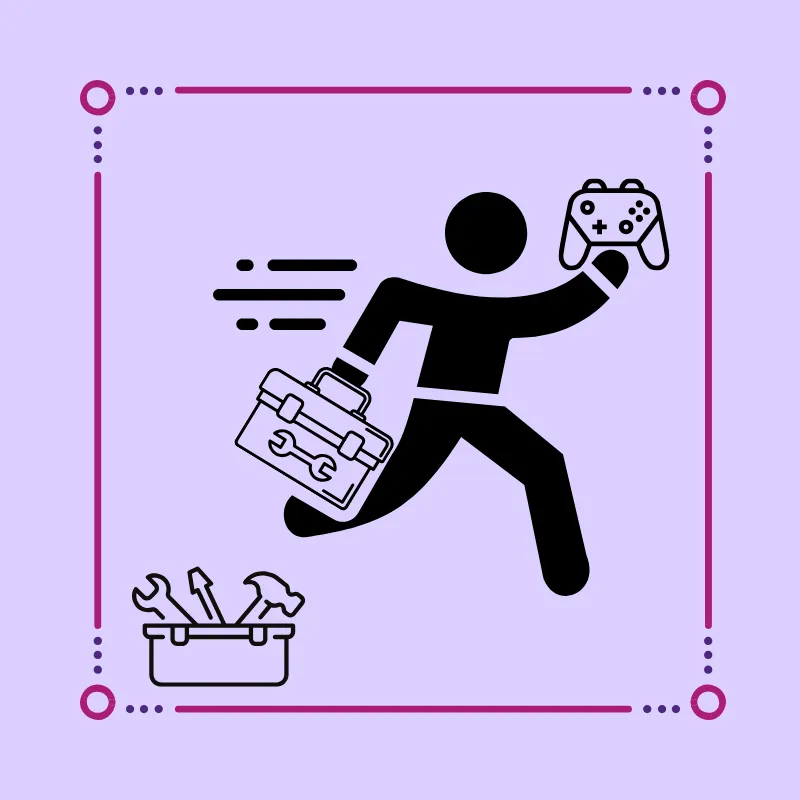
スイッチ2のコントローラーに不具合が発生した場合でも、すぐに修理に出す前に自宅で試せる対処法がいくつかあります。
ここでは、よくある故障ごとに簡単にできる応急処置を紹介します。
あくまで一時的な対応策ですが、原因の切り分けにも役立つのでぜひ試してみてください。
自力で分解して修理する方法も存在しますが、保証が無効になり、作業の難易度も非常に高いため、筆者としてはまったく推奨しません。
スティックドリフト(勝手に動く)の場合
キャラクターやカーソルが勝手に動いてしまう「スティックドリフト」は、多くの場合スティック周辺のゴミや汚れが原因です。
まずは、スティックの周囲にホコリやゴミがないか確認し、乾いた綿棒やエアダスターで丁寧に清掃しましょう。
それでも改善しない場合は、「本体設定」からスティックの補正を試してください。
【設定】→【コントローラーとセンサー】→【スティックの補正】の順で進み、画面に従って補正操作を行います。
これらの対処を試しても再発したり頻繁に発生する場合は、任天堂の修理サービスを利用することをおすすめします。
ボタンの反応・調子が悪い場合
ボタンが押しても反応しない・反応が鈍いと感じる場合は、まずボタンの隙間にゴミや皮脂が詰まっていないか確認しましょう。
ボタンを乾いた布や綿棒で優しく拭き取り、エアダスターを使ってボタン周辺を吹き飛ばすのも効果的です。
また、一時的なソフトウェアの不具合も考えられるため、コントローラーを一度本体から解除して再接続するのも試してみましょう。
充電できない・接続が不安定な場合
Joy-Con 2はマグネット式に変更されていますが、接続部分にホコリや金属片があると充電や接続に影響が出ることがあります。
接続端子部分を柔らかい布で優しく拭き取り、しっかり取り付け直してください。
また、プロコンの場合はUSBケーブルがしっかり奥まで刺さっているかや純正のケーブルを使っているかを確認しましょう。
純正のケーブルをなくした・壊れた場合は、ケーブル単品では売っていないため、互換性のある信頼性の高いケーブルを使いましょう。
バッテリーの持ちが極端に悪い場合
バッテリーの持ちが急に悪くなったと感じたら、一度フル充電を行った後にバッテリーを完全に使い切ってみましょう。
これによりバッテリーの電圧が安定し、持ちが改善するケースもあります(バッテリーキャリブレーション)。
また、コントローラーが長時間スリープモードにならずに稼働していると、気づかないうちに消耗している場合もあるため、本体の省電力設定も確認してみてください。
バッテリーの経年劣化は、無償修理の対象外なので覚えておきましょう。
振動機能に異常がある場合
ゲーム中に振動しない、もしくは常に振動し続けるなどの症状がある場合は、まずは設定の確認をしましょう!
【設定】→【コントローラーとセンサー】→【コントローラーの振動】で振動がONになっているか確認しましょう。
それでも改善しない場合は、ペアリングを一度解除してから再接続するか、コントローラーのリセットを試してください。
スイッチ2コントローラー任天堂の修理サービスと保証内容


Nintendo Switch 2を購入した際、1年間の製品保証が付いています。
これは、「通常の使い方をしていたにもかかわらず、自然に発生した不具合(=初期不良や製品寿命に満たない不具合)」に対して、無償修理を受けられる制度です。
ただし、落下や水没など自己過失による故障は有償修理になります!
そのほかにも、以下の条件に注意が必要です。
保証が適用される条件
- 保証期間は1年間
- Nintendo Switch 2の「初回設定日」から1年間が保証期間です。
- もし初回設定日が確認できない場合は、「購入日」から1年間になります。
- 本体セット品と単品製品で取扱いが異なる
- 本体・Joy-Con・ドックなど「本体セット品」の場合、原則としてレシートなどの「購入証明書」は不要です。
- ただし、初回設定日が確認できない場合には、任天堂から購入証明の提出を求められることがあります。
- 一方、プロコンなどの単品で購入した製品については、修理時にレシートなどの「購入証明書」が必須です。
保証が適用されない(有償修理になる)ケース
以下のような場合は、保証期間内であっても有償修理となります。
- 購入証明書がない、または情報が不明確(単品製品の場合)
- 落下、衝撃、水没、異物混入など自己過失による故障
- 火災や地震などの天災による損傷
- コントローラーのスティックやボタンなど、消耗部品の交換
- 他社のアクセサリ(ケーブル)を使用したことで生じた故障
- 購入後に譲渡された「中古品」である場合
特に勘違いされがちなのが、落下、衝撃、水没、異物混入など自己過失による故障です。
これらは「普通に使っていただけ」と感じる場合でも、メーカー側では有償修理の対象と判断されることがあります。
保証対象と思い込まず、事前に「保証規程」をしっかり確認しておくことが大切です。
送料について
保証期間なら送料は無料です。
保証期間が終了している場合、修理品を任天堂へ送る際の送料は、自己負担となります。
保証期間内でも、無償修理の対象外と判断された場合は、送料が発生します。
注意点
任天堂の「保証規程」は、随時変更される可能性があります。
最新の保証内容は、必ず任天堂の公式ページにて確認してください。
スイッチ2コントローラーの修理費用はいくら?
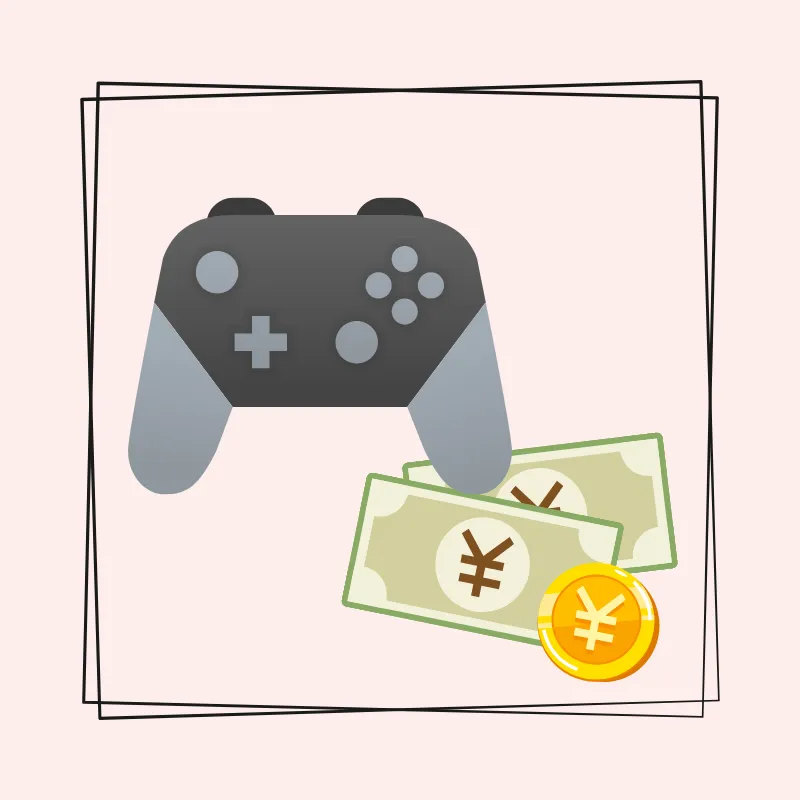
スイッチ2のコントローラーが故障した場合、修理費用は「故障内容」と「機種(Joy-Con 2 / プロコン)」によって異なります。
なお、正常な使用環境での故障かつ保証期間内(購入から1年以内)であれば、無償修理の対象です。
この点については、前項の【スイッチ2コントローラー任天堂の修理サービスと保証内容】にて詳しく解説していますので、そちらをご確認ください。
では、スイッチ2の各コントローラーの代表的な修理費用をご紹介します。
修理費用
| joy-con2 | プロコン(スイッチ2) |
| ※3,960円 | 6,490円 |
joy-con2は1本の修理価格が3,960円です。
2本修理する場合は、2本分の7,920円が発生するため、注意が必要です。
スイッチ2のコントローラーは高機能になったぶん、修理費用も前モデルより高くなっています。
スイッチとスイッチ2のコントローラー修理費比較
| Joy-Con | プロコン | |
| スイッチ | 2,860円 | 4,290円 |
| スイッチ2 | 3,960円 | 6,490円 |
| 増減 | +1,100円 | +2,200円 |
Joy-Conは約1,000円、プロコンは約2,000円と、それぞれ修理費用が前モデルより値上がりしています。
こうした出費に備えるためにも、モバイル保険に加入しておくと、いざという時の負担を軽減できて安心です。
修理費用は、故障の内容や部品の破損具合によって変わることもあります。
また、有償修理となった場合、送料は自己負担になるケースもあるため、事前に任天堂のサポートセンターや公式ページで詳細を確認することをおすすめします。
参考ページ-修理の参考価格Nintendo Switch2
スイッチ2コントローラー 故障を未然に防ぐための対策

スイッチ2コントローラーの故障リスクを少しでも下げるために、だれでも簡単に実践できる具体的な対策を紹介します。
故障リスクを下げる対策
- スティックリングで摩耗を防ぐ
- 持ち運びは専用ケースに収納
- ケーブルは純正品または規格品を使用
- 定期的にコントローラーを清掃する
- 保管場所に気を付ける
スティックリングで摩耗を防ぐ
スティックに取り付ける「スティックリング」は、操作時の摩擦を和らげるアイテムです。
これを使うことで、スティックの削れや劣化(スティックドリフト)を防止できます。
取り付けも簡単で、Amazonなどで数百円で購入可能です。
おすすめのスティックリング
持ち運びは専用ケースに収納
外出時や旅行時にコントローラーをそのままバッグに入れると、落下や衝撃でボタンやスティックが壊れる原因になります。
(本体が壊れる可能性もあるため、ケースは必須です!)
必ず専用のケースやポーチに入れて持ち運びましょう。
ケーブルは純正品または規格品を使用
充電用のUSB-Cケーブルは、粗悪な製品を使うとバッテリーに負担をかけ、故障の原因になります。
純正品、もしくはPD対応など安全性の高いケーブルを使いましょう。
定期的にコントローラーを清掃する
スティックやボタンの隙間に入り込んだホコリや皮脂は、反応不良の原因になることがあります。
最低でも月に1回、綿棒やエアダスターで軽く掃除するだけでも、コントローラーを長持ちさせることができます。
さらに、使用後にこまめに汚れを拭き取ることで、常に清潔な状態を保てます。
保管場所に気を付ける
高温になる車内や湿度の高い場所での保管は、基板やバッテリーの劣化を早める要因になります。
使わない時は室温が安定した場所に置くのがベストです。
このような対策を意識することで、コントローラーの寿命を延ばすことは可能です。
しかし、どんなに大切に扱っていても、電子機器は“いつか壊れる”ものです。
だからこそ、モバイル保険にあらかじめ加入しておくことで、万が一の時でも安心できます。
壊れてから後悔する前に、対策と備えの両方をしておくのが賢い選択です。
(提案)スイッチ2を守るためにモバイル保険に加入する
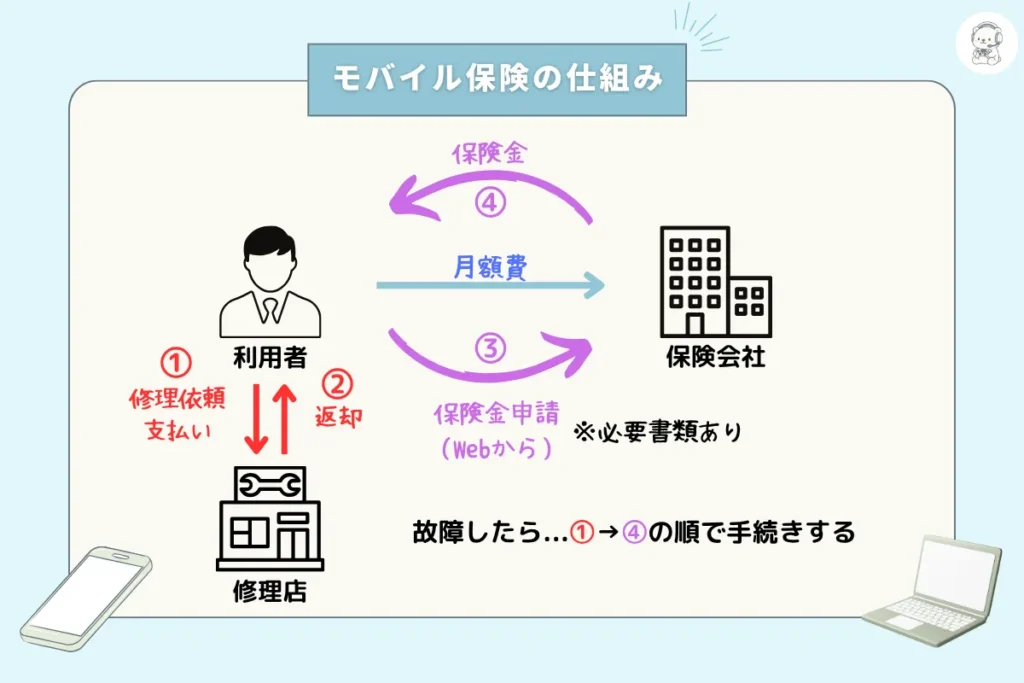
どんなに丁寧に使っていても、スイッチ2のコントローラーは電子機器である以上、いつかは壊れてしまいます。
突然のトラブルで高額な修理費が発生すると、ゲームを楽しむどころではなくなってしまいます。
そんなときに心強いのが、モバイル保険です。
モバイル保険の概要
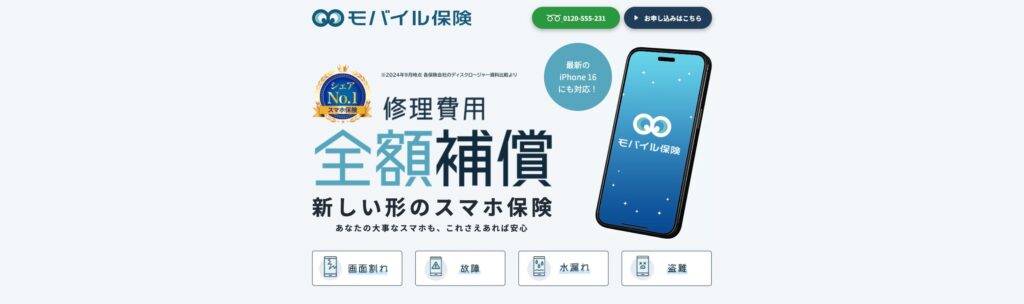
| サービス名 | モバイル保険 |
| 月額 | 700円 |
| 修理時の自己負担 | 0円(上限あり) |
| 補償対象台数 | 3台 |
| 補償対象 | 故障・破損 水没・盗難 |
| 補償対象外 | 紛失・バッテリー交換 |
| 最大補償額 | 10万円(主端末)/年 3万円(副端末)/年 合計10万円/年 |
| 登録できる端末 | スマホ、タブレット、パソコンなど 通信機器全て |
| 登録期間 | 基本的には購入から1年以内 |
| 保険金請求期限 | 3年 |
壊れてからでは遅い…備えるなら今!
Joy-Con 2やプロコンの修理費は、旧機種に比べて高くなっており、何度も修理が必要になると大きな出費につながります。
モバイル保険に加入しておけば、そういった修理費用を補償してもらえるため、万が一の際にも安心です。
なお、スイッチ2本体をモバイル保険に登録すれば、付属のJoy-Con 2も補償対象に含まれるため、追加で登録する必要はありません。
モバイル保険の活用の戦略
モバイル保険では、主端末1台と副端末2台まで登録可能です。
補償額は、主端末が最大10万円、副端末が最大3万円までとなっており、登録する端末の種類によって活用方法を工夫することで、無駄なく補償を受けることができます。
スイッチ2本体の修理費用は、最大で27,500円とされており、副端末としての補償範囲内に収まります。
そのため、モバイル保険を最大限に活用するには、スイッチ2を副端末に登録し、より高額なスマートフォンなどを主端末として登録するのが効果的です。
例
- 主端末:iPhoneなどのスマートフォン
- 副端末1:Nintendo Switch 2 本体
- 副端末2:Switch 2 プロコン
保険をうまく活用することで、無駄な出費を防ぎつつ、常に万全の状態でゲームを楽しむことができます。
モバイル保険の仕組みや内容については、別記事で詳しく解説していますので、気になる方はぜひそちらもご覧ください。
-

-
【コスパ最強】モバイル保険の実力を徹底解説!スマホ保険の最適解
続きを見る
まとめ:故障に備えよう
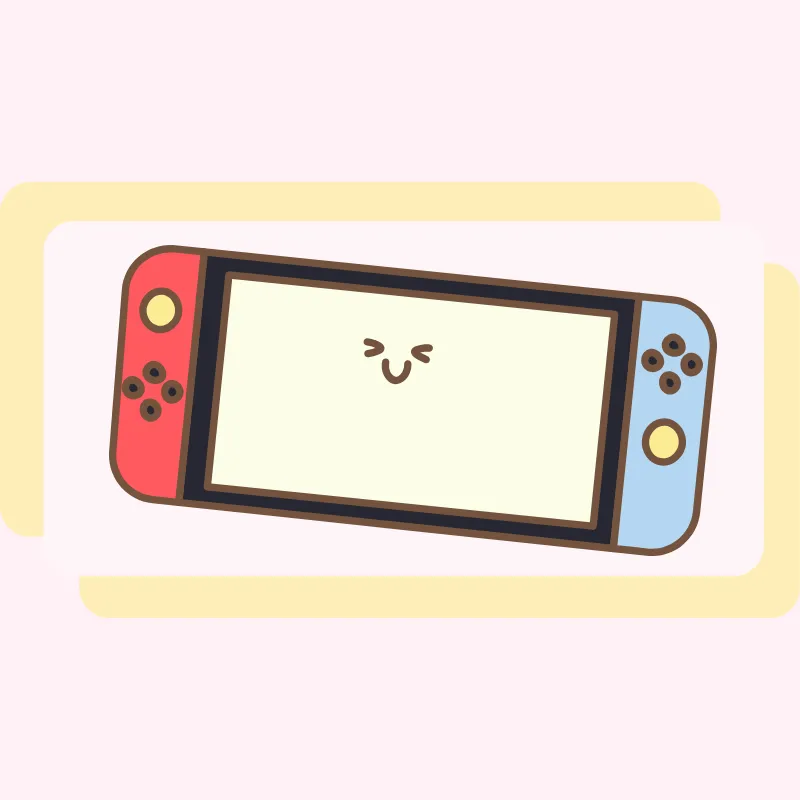
スイッチ2のコントローラーには、Joy-Con 2とプロコンの2種類があり、スティックドリフトやボタンの反応が悪くなるといった故障がよく起こります。
応急処置でしのげることもありますが、完全に直るとは限らないため、気になる不調があるなら修理に出すのが確実です。
修理費はSwitchより高くなっているので、いざという時のためにモバイル保険で備えておくのもおすすめです。
普段から故障への対策をしておけば、安心してゲームに集中できます。